Anuncio
Cuando se registra para obtener una cuenta de iCloud, automáticamente recibe 5 gigabytes de almacenamiento gratuito para realizar copias de seguridad del contenido de sus dispositivos iOS, iWork y otros datos de aplicaciones y mensajes de correo.
Es probable que la cantidad de almacenamiento gratuito sea suficiente para un solo dispositivo Apple, pero si agrega varios dispositivos con muchos archivos de documentos y mensajes de correo, es posible que deba comprar más almacenamiento. O puede administrar el almacenamiento gratuito de iCloud asignado y ahorrar $ 20 o más dólares por año.
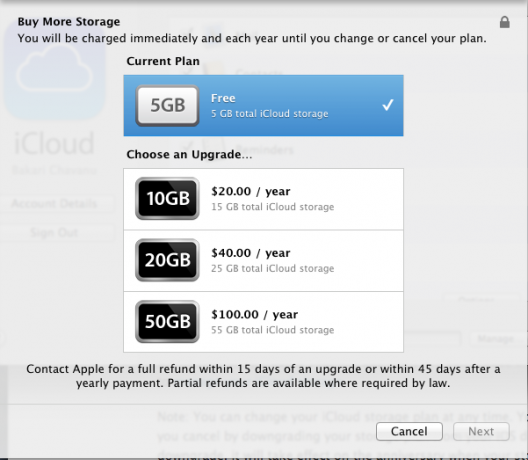
Lo que se almacena en iCloud
iCloud realiza copias de seguridad y sincroniza documentos y datos entre sus dispositivos, incluidos mensajes de correo, contactos, notas y otros documentos y datos de aplicaciones de terceros. Para ver lo que está almacenado en su cuenta de iCloud, abra el Configuraciones aplicación en su dispositivo iOS y toque iCloud. Aquí es donde puede habilitar y deshabilitar la copia de seguridad de los datos de las aplicaciones predeterminadas de su dispositivo en su cuenta de iCloud.
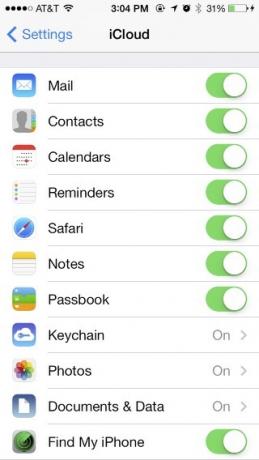
Por ejemplo, deshabilitar Photo Stream (en Fotos) evitará que sus fotos de iPhone o iPad se compartan con sus otros dispositivos iCloud cuando esté conectado a Wifi. Afortunadamente, sin embargo, las fotos compartidas a través de Photo Stream no cuentan en contra de su iCloud asignado almacenamiento.
En la configuración de iCloud, toque Almacenamiento y respaldo para ver y administrar archivos y otros datos almacenados en su cuenta. Se enumerará la cantidad de almacenamiento utilizado por cada uno de sus dispositivos, y puede administrar los datos del dispositivo que tiene actualmente.

El almacenamiento de datos de iCloud también se puede ver y administrar en su Mac, abriendo Preferencias del sistema> iCloud.
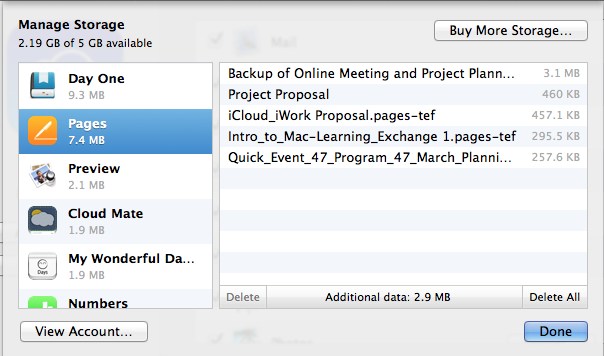
Nota: Afortunadamente, toda su música, películas, aplicaciones, libros, programas de televisión y otro contenido comprado en la tienda iTunes Store no cuenta en su almacenamiento de iCloud.
Administrar almacenamiento
Los archivos y datos respaldados en su cuenta de iCloud se sincronizan entre dispositivos. iCloud también es útil para cuando importa contenido de su cuenta de iCloud a un nuevo dispositivo Mac o iOS. Recientemente compré el nuevo iPad Air y pude importar todos los datos de iCloud respaldados de mi iPad mini a mi nuevo iPad. Sin embargo, lo importante que debe recordar aquí es que no tiene que mantener una copia de seguridad de todos los datos del dispositivo en iCloud.
Cuando necesite recuperar el espacio asignado en su dispositivo iOS, toque Administrar almacenamiento en el Configuración> iCloud menú. Luego, toca el dispositivo que estás sosteniendo actualmente y luego toca Opciones de respaldo. Todo el contenido respaldado en su dispositivo se enumera por tamaño, de mayor a menor.
Lo más probable es que si toma muchas fotos con su iPhone, su Camera Roll ocupará la mayor parte del espacio. Si es necesario, puede optar por eliminar fotos (o mejor aún, videos) de su Camera Roll para recuperar el almacenamiento de iCloud espacio, o puede deshabilitar la copia de seguridad todos juntos, especialmente si está usando Photo Stream, ya que todas sus fotos se obtienen automáticamente sincronizado
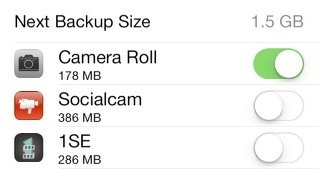
Tenga en cuenta que los archivos de video son no transferido a través de Photo Stream, por lo que si deshabilita la copia de seguridad de Camera Roll, sus archivos de video no serán respaldados (en su lugar, deberá conectar su teléfono a su Mac o PC para transferir). Otra opción para hacer una copia de seguridad del contenido de Camera Roll es habilitar el opción de carga de cámara en la aplicación Dropbox Más de 5 formas simples de cargar y compartir videos desde tu iPhoneSu iPhone puede capturar 4K, cámara lenta o un buen 1080p antiguo, pero ¿de qué sirve un video glorioso si nadie puede verlo? Lee mas , que copia todas las fotos y videos de su dispositivo a su cuenta de Dropbox cuando la aplicación se abre y se conecta a una red celular o Wi-Fi.
Otras aplicaciones
La mejor manera de recuperar el espacio de iCloud es deshabilitar la copia de seguridad para aplicaciones cuyo contenido está respaldado en otro servidor, o puede copiarlo a otro servicio gratuito en la nube. Por ejemplo, observe en la captura de pantalla anterior, hay dos aplicaciones de cámara de video, Socialcam y 1SE Cómo crear un video de tu vida un segundo al día [iPhone]Durante los últimos años, me he comprometido a completar al menos un proyecto de un año que requiere solo mi tiempo y disciplina. Dichos proyectos incluyen completar un proyecto de autorretrato creativo diario, mantener un jazz privado en línea ... Lee mas , que ocupaban varios cientos de megabytes de espacio. Inhabilité la copia de seguridad de este contenido porque los archivos se almacenan en mis cuentas individuales para esas aplicaciones y servicios.
También deshabilité la copia de seguridad de JotNot Pro porque tengo la opción de hacer una copia de seguridad de ese contenido en mi almacenamiento en la nube de Dropbox y Google Docs, que son gratuitos. También deshabilité las copias de seguridad de otras aplicaciones como Evernote, Springpad e Instacast, porque el contenido se almacena en la nube para cada uno de esos servicios respectivos.
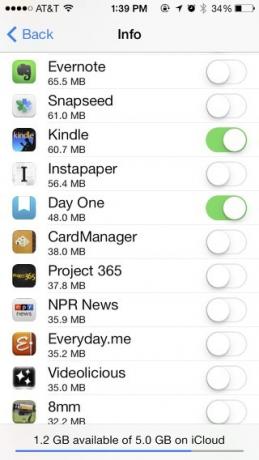
En la captura de pantalla anterior, notará que mantuve mi aplicación Day One habilitada, aunque elegí hacer una copia de seguridad y sincronizar el contenido de esa aplicación entre mis dispositivos usando Dropbox. En este caso, la copia de seguridad de iCloud es solo otra pieza de seguridad adicional para lo que considero contenido muy importante. Y aunque no se muestra, también deshabilité la aplicación Kindle porque mis libros Kindle están almacenados en mi cuenta Kindle de Amazon.
Documentos y datos
También puede eliminar selectivamente archivos de aplicaciones como iMovie, Pages, Keynote y Numbers, si los usa. Encontrarás esta opción debajo de Configuración> iCloud> Administrar almacenamiento> Documentos y datos menú.
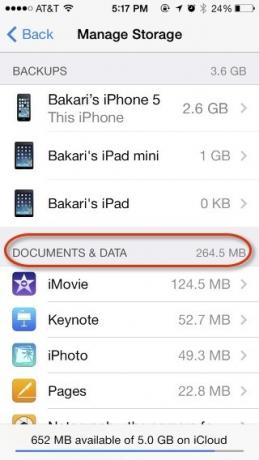
Recuerde que cuando elimina contenido de estas aplicaciones en uno de sus dispositivos, ese contenido también se elimina de su cuenta de iCloud y, por lo tanto, de todos sus otros dispositivos. En el caso de las aplicaciones de iWork, puede optar por archivar archivos localmente en su Mac que ya no necesita almacenar y acceder desde la nube. Los archivos de iWork también se pueden almacenar en otra cuenta en la nube, como Dropbox, donde se pueden descargar a su dispositivo iOS cuando sea necesario. Echa un vistazo a un artículo anterior sobre cómo iWork para iCloud funciona Cómo funciona el nuevo iWork para iCloud con sus dispositivos AppleiWork para iCloud es un conjunto de aplicaciones de oficina en línea (que consta de páginas, notas clave y números) que se sincronizan con las versiones de Mac y iOS de los programas. Las versiones en línea de iWork reflejan la mayoría de ... Lee mas para más detalles.
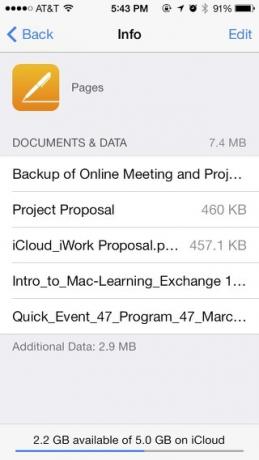
Recomiendo no eliminar contenido de otras aplicaciones que ocupen menos espacio o archivos que no estén claramente etiquetados, como con la aplicación Diigo Browser que se muestra a continuación.
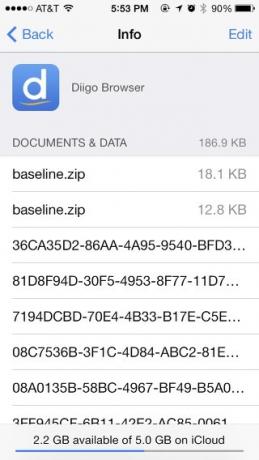
Mensajes de correo
iOS Mail es otro cobbler de almacenamiento. La mejor manera de administrar esta área es simplemente eliminar o archivar mensajes de más de un año. Para hacer esto, cree un buzón inteligente Cinco buzones inteligentes esenciales para Apple Mail [Mac] Lee mas que captura todos sus correos electrónicos del año anterior y los elimina o archiva de su cuenta de iCloud.
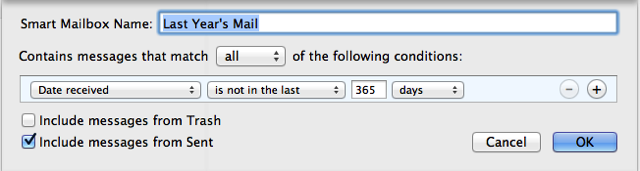
También puede crear otro buzón inteligente para mensajes con archivos adjuntos y eliminar selectivamente mensajes que incluyan archivos grandes.
almacenamiento de iTunes
Otra opción de almacenamiento para su dispositivo iOS es hacer una copia de seguridad de su dispositivo iOS en su biblioteca de iTunes. Dado que Apple solo permite 5 GB de espacio libre en iCloud, puede optar por no hacer una copia de seguridad de uno o más de sus dispositivos en la nube para ahorrar almacenamiento. Después de realizar la copia de seguridad inicial a iTunes utilizando una conexión por cable, todas las copias de seguridad posteriores se pueden configurar de forma inalámbrica (utilizando la casilla de verificación en iTunes Resumen pestaña) cuando su dispositivo está conectado a una toma de corriente. Lea nuestro artículo sobre copia de seguridad y restauración de su dispositivo iOS desde iTunes Cómo hacer una copia de seguridad de tu iPhone y iPad¿Te preguntas cómo hacer una copia de seguridad de tu iPhone? Aquí está nuestra guía simple para hacer una copia de seguridad de su iPhone usando iCloud o iTunes. Lee mas .
¿Vale la pena una actualización de iCloud?
Administrar el almacenamiento de iCloud es una molestia, pero no creo que una actualización de iCloud valga $ 20 o más por año, especialmente porque no ofrece el tipo de accesibilidad y soporte que Dropbox y Google Docs oferta. Debido a esto, dos veces este año tuve que revisar y eliminar contenido de mi cuenta de iCloud para no pagar la actualización.
Háganos saber acerca de sus experiencias con la administración de su contenido de iCloud y si ha actualizado o no para almacenamiento adicional.
Bakari es escritor y fotógrafo independiente. Él es un usuario de Mac desde hace mucho tiempo, fanático de la música de jazz y hombre de familia.


